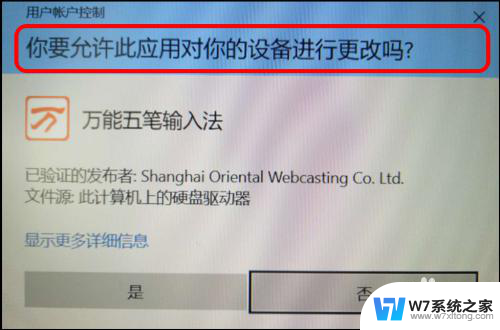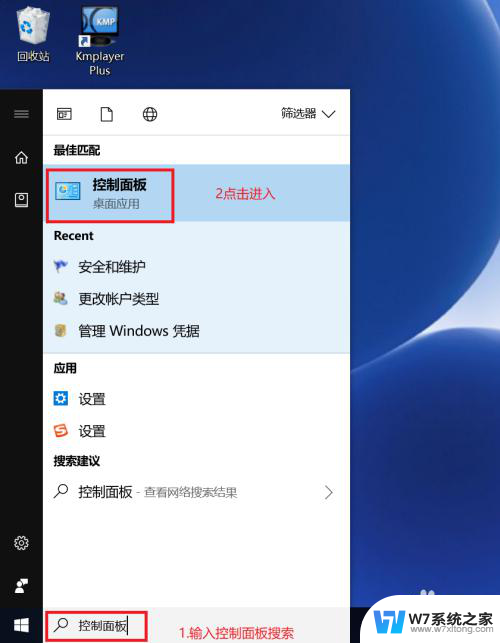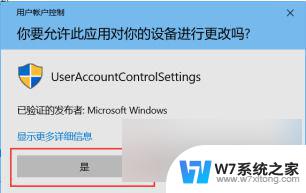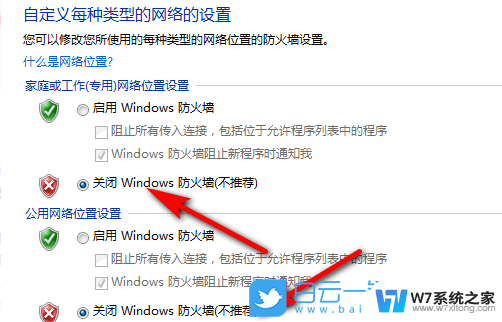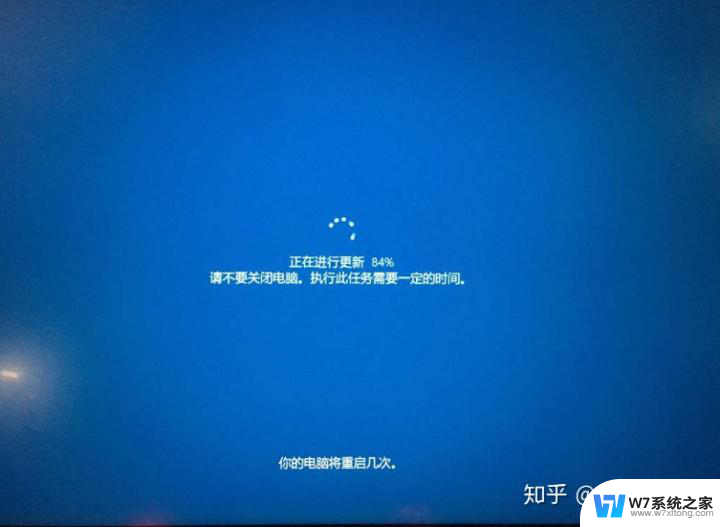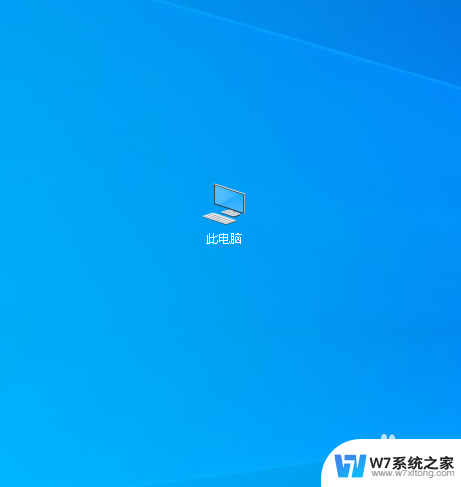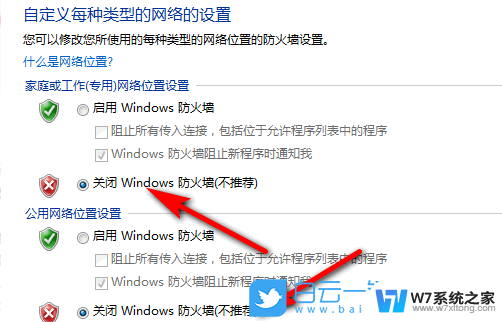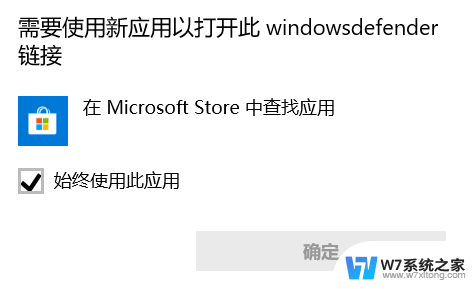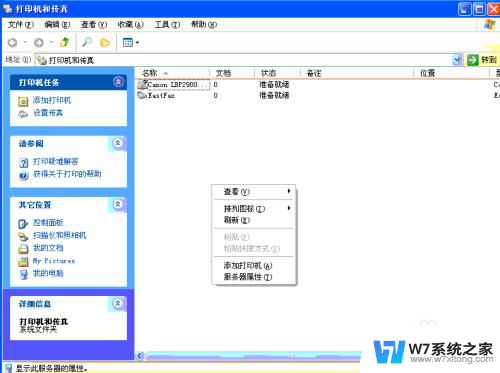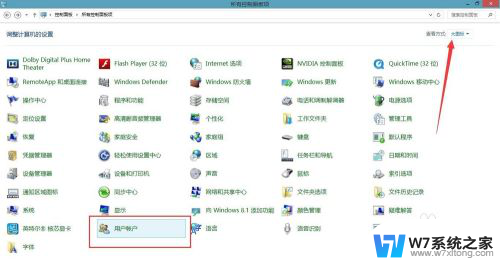win10怎么每次打开东西都要允许 Win10打开应用时总是要确认是否允许更改
更新时间:2024-04-26 14:42:35作者:xiaoliu
在使用Win10系统时,许多用户都会遇到这样的烦恼:每次打开一个应用程序或者文件时,系统都会弹出一个提示框,询问是否允许对其进行更改,这种频繁的确认操作不仅影响了用户的使用体验,也给操作系统带来了一定的麻烦。究竟是什么原因导致了这种情况呢?如何解决这个问题?接下来就让我们一起来探讨一下。
操作方法:
1、在电脑桌面上找到此电脑,右键点击并在弹出选项卡中选中属性。
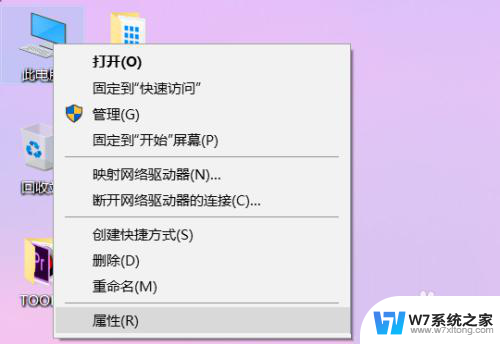
2、在属性页面下找到位于左下角的安全和维护按钮,点击打开。
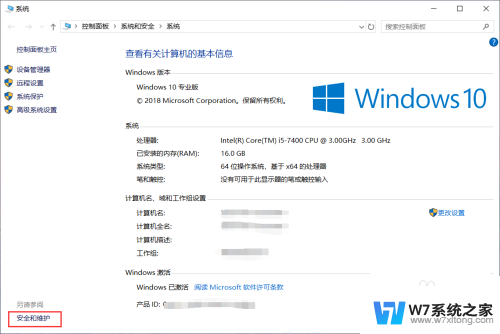
3、在安全和维护窗口中,点击左侧菜单栏中的更改用户帐户控制设置选项。
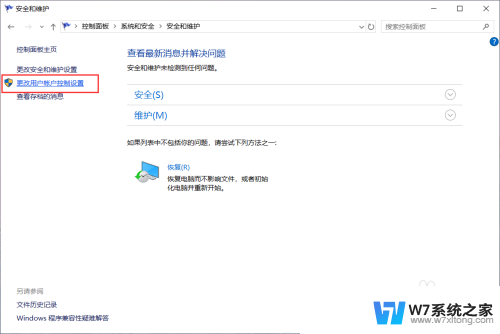
4.在弹出窗口中将滑块向下拉至底部。
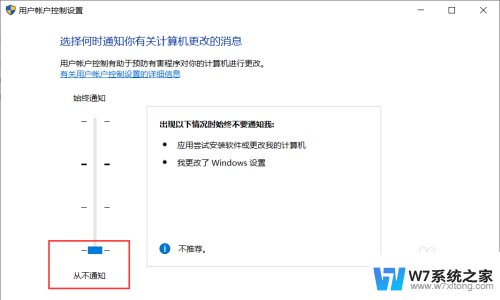
5、点击下方的确定按钮。点击弹出提醒的是选项。
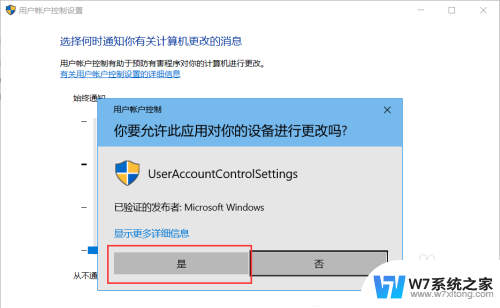
以上就是Windows 10每次打开应用都需要进行确认的全部内容,需要的用户可以按照以上步骤进行操作,希望对大家有所帮助。